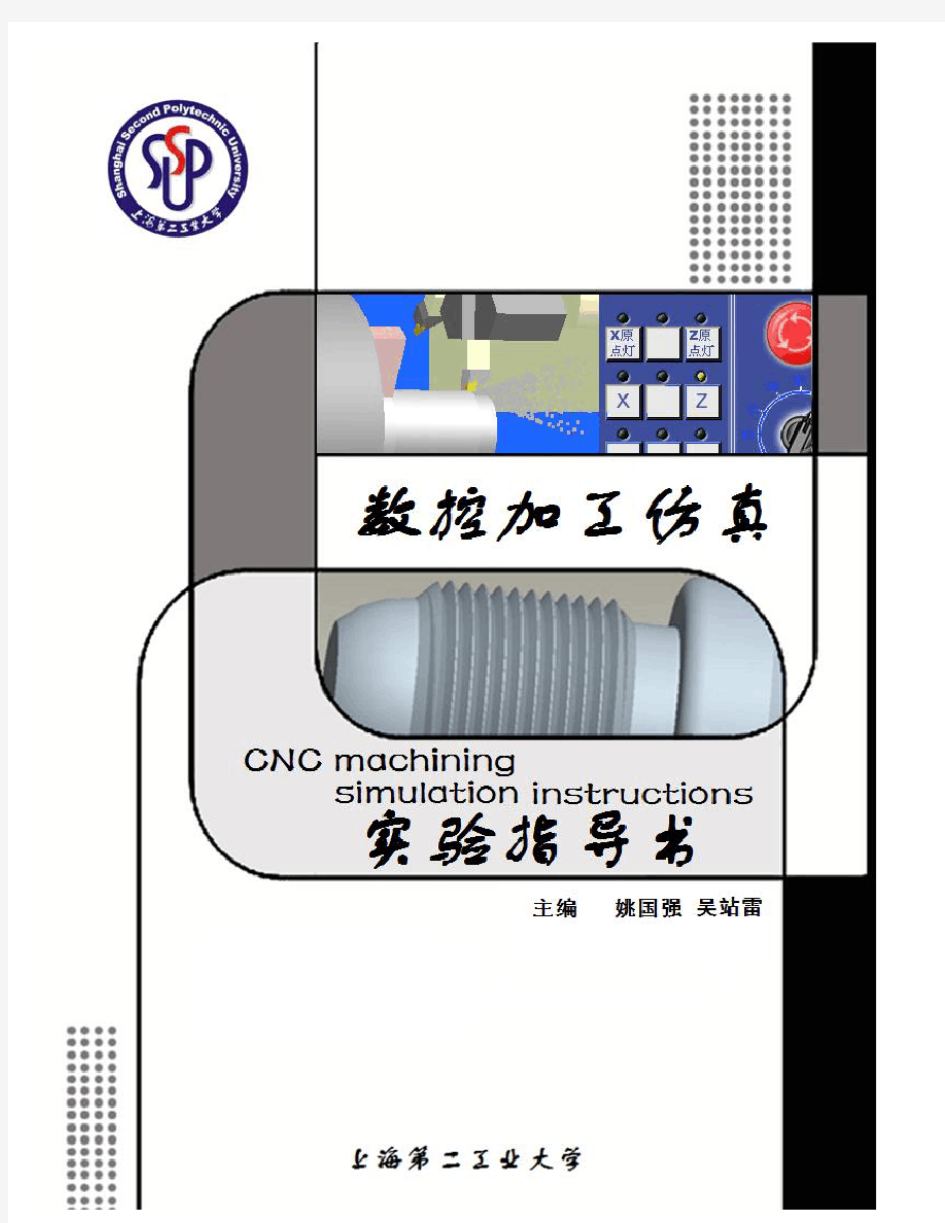
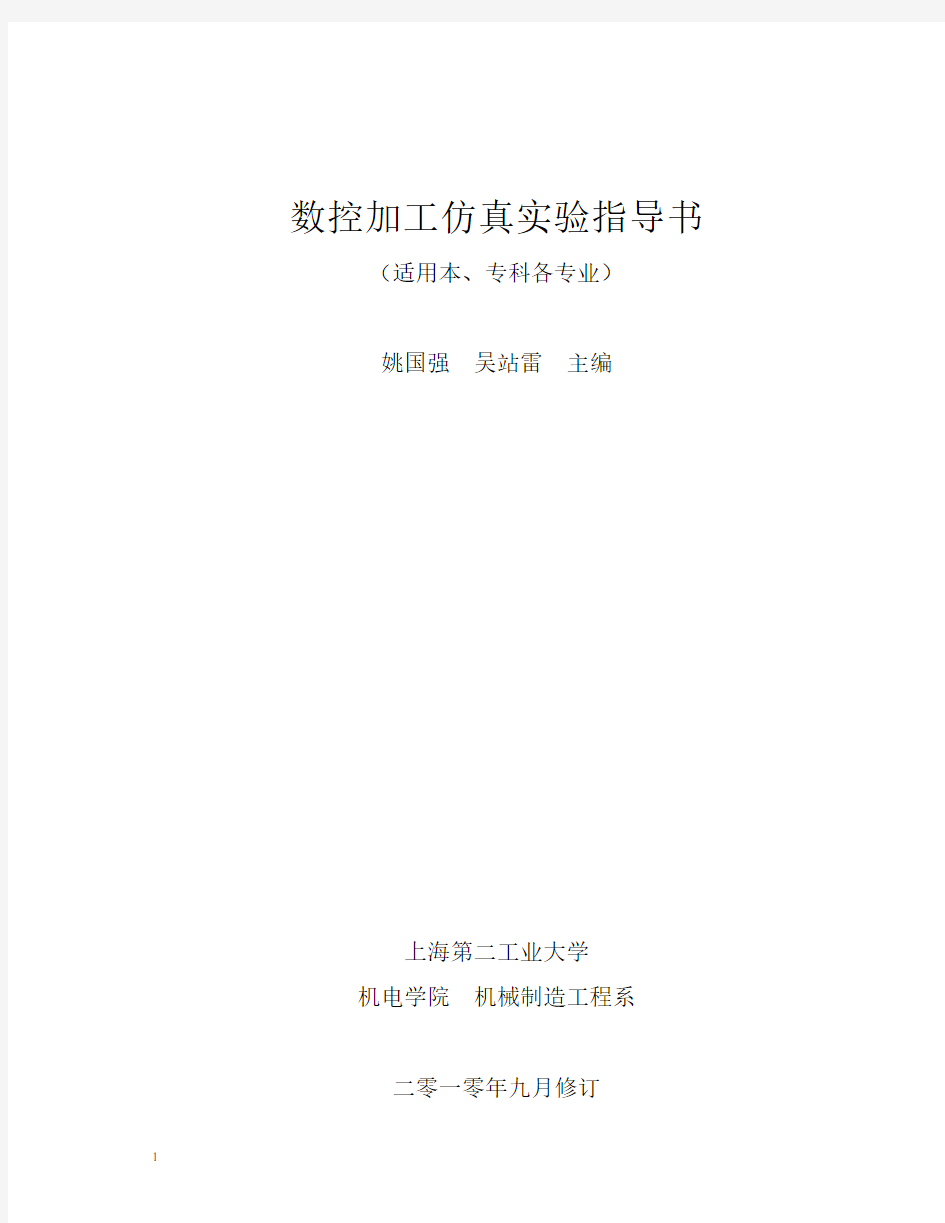
数控加工仿真实验指导书(适用本、专科各专业)
姚国强吴站雷主编
上海第二工业大学
机电学院机械制造工程系
二零一零年九月修订
数控编程仿真实验要求
一、实验目的
“数控机床加工程序编制”(简称数控编程)课程,是机械和机电等各类专业本、专科教学计划中开设的一门应用性和实践性很强的专业课程。学好本课程,不仅要掌握数控编程的基本理论知识和编程方法,更重要的是要通过一定的实践教学,在实践教学中运用所掌握的机械加工工艺知识、数控编程的理论知识、数控编程的方法编制零件加工程序,并完成对零件的数控加工。采用仿真软件在计算机上进行模拟加工,是完成这一实践教学的有效手段。因此,在各专业本、专科“数控编程”课程的教学计划中均设有“仿真实验”这一实践教学环节。其实验的目的是:
1. 熟悉并学会运用计算机仿真技术,模拟数控车床、数控铣床完成零件加工的全过程;
2. 为后续的“数控编程实训”,实地操作数控机床进行数控加工,积累和打下操作技能训练的基础。
二、实验要求
1. 熟悉并掌握FANUC 0i系统仿真软件面板操作过程;
2. 按给定车削零件图样,编制加工程序,在计算机上运用仿真软件,进行模拟加工;
3. 按给定铣削零件图样,编制加工程序,在计算机上运用仿真软件,进行模拟加工;
4. 按实验内容,编写实验报告。
三、课时安排
项目内容课时仿真软件操作介绍熟悉FANUC 0i系统面板操作过程2(3)
车削仿真加工按给定车削零件图样,编制加工程序,进行仿真加工2(3)
铣削仿真加工按给定铣削零件图样,编制加工程序,进行仿真加工2(3)
注:表中课时带括号者,指实验学时可调整
四、实验报告编程内容
1. 简要叙述FANUC 0i系统仿真软件面板操作过程;
2. 按给定零件图样,编制的车削加工程序;
3. 按给定零件图样,编制的铣削加工程序。
五、指导书及联系题:
1. 数控加工仿真FANUC 0i系统面板操作简介
2. 仿真加工零件图样
2010年9月修订
宇龙数控加工仿真系统实验指导书
主要内容
n基于FANUC 0i数控加工仿真系统的基本操作方法
n基于FANUC 0i数控车床的仿真加工操作
n基于FANUC 0i数控铣床的仿真加工操作
n FANUC 0i数控加工仿真实验
1 宇龙数控加工仿真系统基本操作方法
1.1 界面及菜单介绍
1.1.1 进入数控加工仿真系统
进入宇龙数控加工仿真系统3.7版要分2步启动,首先启动加密锁管理程序,然后启动数控加工仿真系统,过程如下:
鼠标左键点击“开始”按钮,找到“程序”文件夹中弹出的“数控加工仿真系统”应用程序文件夹,在接着弹出的下级子目录中,点击“加密锁管理程序”,如图1.1(a)所示。
(a) 启动加密锁管理程序(b) 启动数控加工仿真系统(c) 数控加工仿真系统登录界面
图1.1 启动宇龙数控加工仿真系统3.7版
加密锁程序启动后,屏幕右下方工具栏中出现的图表,此时重复上面的步骤,在二级子目录中点击数控加工仿真系统,如图1.1(b)所示,系统弹出“用户登录”界面,如图1.1(c)所示。
点击“快速登录”按钮或输入用户名和密码,再点击“登录”按钮,即可进入数控加工仿真系统。
1.1.2 机床台面菜单操作
用户登录后的界面,如图1.2所示。图示为FANUC 0i车床系统仿真界面,由四大部分构成,分别为:系统菜单或图标、LCD/MDI面板、机床操作面板、仿真加工工作区。
1 选择机床类型
图1.2 宇龙数控加工仿真系统3.7版FANUC 0i 车床仿真加工系统界面
打开菜单“机床/选择机床…”,或单击机床图标菜单,如图1.3(a )鼠标箭头所示,单击弹出“选择机床”对话框,界面如图1.3(b )所示。选择数控系统FANUC0i 和相应的机床,这里假设选择铣床,通常选择标准类型,按确定按钮,系统即可切换到铣床仿真加工界面,如图1.4所示。
(a) 选择机床菜单 (b) 选择机床及数控系统界面
图1.3 选择机床及系统操作
系统菜单或图标
机床操作面板
2 工件的使用
(1)定义毛坯
打开菜单“零件/定义毛坯”或在工具条上选择“”,如图1.5(a)箭头所示,系统弹出定义毛坯的对话框,有长方形和圆形两种毛坯可供选择,如图1.5(b)、(c)所示。
(a) 定义毛坯菜单(b) 长方形毛坯定义(c) 圆形毛坯定义
图1.5毛坯定义操作
在定义毛坯对话框中,各字段的含义如下:
名字:在毛坯名字输入框内输入毛坯名,也可使用缺省值;
形状:在毛坯形状框内点击下拉列表,选择毛坯形状。铣床、加工中心有两种形状的毛坯供选择,长方形毛坯和圆柱形毛坯,车床仅提供圆柱形毛坯;
材料:在毛坯材料框内点击下拉列表,选择毛坯材料。毛坯材料列表框中提供了多种供加工的毛坯材料,可根据需要在“材料”下拉列表中选择毛坯材料
毛坯尺寸:点击尺寸输入框,即可改变毛坯尺寸,单位:毫米。
完成以上操作后,按“确定”按钮,保存定义的毛坯并且退出本操作,也可按“取消”按钮,退出本操作。
(a) 零件模型(b) 导出零件模型菜单(c) 导入零件模型菜单
图1.6 零件模型导出导入
(2)导出零件模型
框中输入文件名,按保存按钮,就可将这个未完成加工的零件保存为零件模型,可在以后放置零件时通过导入零件模型而调用。如图1.6(a)、(b)所示。
(3)导入零件模型
机床在加工零件时,除了可以使用原始的毛坯,还可以对经过部分加工的毛坯进行再加工。经过部分加工的毛坯称为零件模型,可以通过导入零件模型的功能调用零件模型。
打开菜单“文件/导入零件模型”,若已通过导出零件模型功能保存过成型毛坯,则系统将弹出“打开”对话框,在此对话框中选择并且打开所需的后缀名为“PRT”的零件文件,则选中的零件模型被放置在工作台面上,如图1.6(c)所示。此类文件为已通过“文件/导出零件模型”所保存的成型毛坯。
(4)使用夹具
在仿真铣床系统界面中,打开菜单“零件/安装夹具”命令或者在工具条上选择图标,打开选择夹具操作对话框。如图1.7所示。
在“选择零件”列表框中选择已定义毛坯。在“选择夹具”列表框中间选夹具,长方体零件可以使用工艺板或者平口钳,圆柱形零件可以选择工艺板或者卡盘。如图1.7(a)、(b)所示。
(a) 工艺板装夹(b) 平口钳装夹
图1.7 安装夹具
需要指出的是,“夹具尺寸”成组控件内的文本框仅供用户修改工艺板的尺寸,对平口钳无效。另外,“移动”成组控件内的按钮供调整毛坯在夹具上的位置使用。
在本系统中,铣床和加工中心也可以不使用夹具,车床没有这一步操作。
(5)放置零件
打开菜单“零件/放置零件”命令或者在工具条上选择图标,系统弹出选择零件、安装零件对话框。如图1.8所示。
在列表中点击所需的零件,选中的零件信息加亮显示,按下“安装零件”按钮,系统自动关闭对话框,零件和夹具(如果已经选择了夹具)将被放到机床上。
对于卧式加工中心还可以在上述对话框中选择是否使用角尺板。如果选择了使用角尺板,那么在放置零件时,角尺板同时出现在机床台面上。
如果经过“导入零件模型”的操作,对话框的零件列表中会显示模型文件名,若在类型列表中选择“选择模型”,则可以选择导入零件模型文件,如图1.9所示(a)。选择后零件模型即经过部分加工的成型毛坯被放置在机床台面上。如图1.9(b)所示。
(a) 选择零件模型对话框(b) 安装零件模型
图 1.9 选择零件模型
(6)调整零件位置
零件放置安装后,可以在工作台面上移动。毛坯在放置到工作台(三爪卡盘)后,系统将自动弹出一个小键盘(铣床、加工中心如图1.10(a),车床如图1.10(b)),通过按动小键盘上的方向按钮,实现零件的平移和旋转或车床零件调头。小键盘上的“退出”按钮用于关闭小键盘。选择菜单“零件/移动零件”也可以打开小键盘,如图1.10(c)所示。
(a) 铣床零件移动对话框(b) 车床移动零件对话框(c) 移动零件菜单
图 1.10 移动零件
(7)使用压板
铣床、加工中心安装零件时,如果使用工艺板或者不使用夹具时,可以使用压板。
1)安装压板打开菜单“零件/安装压板”。系统打开“选择压板”对话框。如图1.11所示。
a) 安装压板(b) 移动压板
对话框中列出各种安装方案,拉动滚动条,可以浏览全部可能方案,选择所需要的安装方案。在“压板尺寸”中可更改压板长、高、宽。范围:长30-100;高10-20;宽10-50。按下“确定”以后,压板将出现在台面上。
2)移动压板打开菜单“零件/移动压板”,系统弹出小键盘。操作者可以根据需要平移压板,(但是不能旋转压板)。首先用鼠标选中需移动的压板,被选中的压板颜色变成灰色,如图 1.11(b)所示,然后按动小键盘中的方向按钮操纵压板移动。
3)拆除压板打开菜单“零件/拆除压板”,可拆除压板。
3选择刀具
打开菜单“机床/选择刀具”,或者在工具条中选择“”图标,系统弹出刀具选择对话框。
(1)车床选刀
系统中数控车床允许同时安装8把刀具。对话框图2-15
图1.12 车刀选择对话框
1)选择车刀
①在对话框左侧排列的编号1~8中,选择所需的刀位号。刀位号即车床刀架上的位置编号。被选中的刀位编号的背景颜色变为蓝色;
②指定加工方式,可选择外圆加工或内圆加工;
③在刀片列表框中选择了所需的刀片后,系统自动给出相匹配的刀柄供选择;
④选择刀柄,当刀片和刀柄都选择完毕,刀具被确定,并且输入到所选的刀位中。旁边的图片显示其适用的方式
2)刀尖半径显示刀尖半径,允许操作者修改刀尖半径,刀尖半径可以是0。单位:mm。
3)刀具长度显示刀具长度,允许修改刀具长度。刀具长度是指从刀尖开始到刀架的距离。
4)输入钻头直径当在刀片中选择钻头时,“钻头直径”一栏变亮,允许输入直径。
5)删除当前刀具在当前选中的刀位号中的刀具可通过“删除当前刀具”键删除。
6)确认选刀选择完刀具,完成刀尖半径(钻头直径),刀具长度修改后,按“确认退出”键完成选刀。或者按“取消退出”键退出选刀操作。
(2)数控铣床和加工中心选刀
①在“所需刀具直径”输入框内输入直径,如果不把直径作为筛选条件,请输入数字“0”。
②在“所需刀具类型”选择列表中选择刀具类型。可供选择的刀具类型有平底刀,平底带R刀,球头刀,钻头,镗刀等。
③按下“确定”,符合条件的刀具在“可选刀具”列表中显示。
2)指定序号
在对话框的下半部中指定序号,如图1.13所示。这个序号就是刀库中的刀位号。铣床只有一个刀位。卧式加工中心允许同时选择20把刀具,立式加工中心允许同时选择24把刀具。
图1.13 铣床和加工中心指定刀位号
3)选择需要的刀具先用鼠标点击“已经选择刀具”列表中的刀位号,再用鼠标点击“可选刀具”列表中所需的刀具,选中的刀具对应显示在“已经选择刀具”列表中选中的刀位号所在行,按下“确定”完成刀具选择。
4)输入刀柄参数操作者可以按需要输入刀柄参数。参数有直径和长度两个。总长度是刀柄长度与刀具长度之和。
5)删除当前刀具按“删除当前刀具”键可删除此时“已选择的刀具”列表中光标停留的刀具。
6)确认选刀选择完刀具,按“确认”键完成选刀。或者按“取消”键退出选刀操作。
铣床的刀具装在主轴上。立式加工中心的刀具全部在刀库中,卧式加工中心装载刀位号最小的刀具,其余刀具放在刀架上,通过程序调用。
4 视图变换的选择
在工具栏中图标的含义是视图变换操作,他们分别对应着主菜单“视图”下拉菜单的“复位”、“局部放大”、“动态缩放”、“动态平移”、“动态旋转”、“左侧视图”、“右侧视图”、“俯视图”、“前视图”等命令,对机床工作区进行视图变化操作。
视图命令也可通过将鼠标置于机床显示工作区域内,点击鼠标右键,在弹出的浮动菜单里来进行相应的选择。操作时将鼠标移至机床显示区,拖动鼠标,即可进行相应操作。
5 控制面板切换
在“视图”菜单或浮动菜单中选择“控制面板切换”,或在工具条中点击“”,即完成控制面板切换。
选择“控制面板切换”时,面板状态如图1.2和1.4所示,这里系统根据机床选择,显示了FANUC0i 完整数控加工仿真界面,可完成机床回零、JOG手动控制、MDI操作、编程操作、参数输入和仿真加工等
在未选择“控制面板切换”时,面板状态如图1.14所示,屏幕显示为机床仿真加工工作区,通过菜单或图标可完成零件安装、选择刀具、视图切换等操作。
(a) 车床 (b) 铣床
图1.14 控制面板切换
6 “选项”对话框
在“视图”菜单或浮动菜单中选择“选项”或在工具条中选择“”,在对话框中进行设置。如图1.15所示,包括6个选项。
1)仿真加速倍率设置的速度值是用以调节仿真速度,有效数值范围从1到100;
2)开/关设置仿真加工时的视听效果;
3)机床显示方式用于设置机床的显示,其中透明显示方式可方便观察内部加工状态;
4)机床显示状态用于仅显示加工零件或显示机床全部的设置;
5)零件显示方式用于对零件显示方式的设置,有3种方式;
6)如果选中“对话框显示出错信息”,出错信息提示将出现在对话框中;否则,出错信息将出现在屏幕的右下角。
图1.15 “选项”对话框
1.2 FANUC 0i数控系统仿真面板操作
宇龙数控加工仿真系统的数控机床操作面板由LCD/MDI面板和机床操作面板两部分组成,如图1.16所示。这里,我们选择FANUC 0i机床系统来说明本数控加工仿真系统的操作,以后没有指明什么系统,都是指FANUC 0i机床系统,不再说明。
LCD/MDI面板为模拟7.2'LCD显示器和一个MDI键盘构成(上半部分),用于显示和编辑机床控制器内部的各类参数和数控程序;机床操作面板(下半部分)则由若干操作按钮组成,用于直接对仿真机床系统进行激活、回零、控制操作和状态设定等。
1.16 FANUC 0i标准铣床系统面板
1.2.1 机床准备
机床准备是指进入数控加工仿真系统后,针对机床操作面板,释放急停、启动机床驱动和各轴回零的过程。进入本仿真加工系统后,就如同面对实际机床,准备开机的状态。
1 激活机床
检查急停按钮是否松开至状态,若未松开,点击急停按钮,将其松开。按下操作面板上的“启动”按钮,加载驱动,当“机床电机”和“伺服控制”指示灯亮,表示机床已被激活。
2 机床回参考点
在回零指示状态下(回零模式),选择操作面板上的X轴,点击“+”按钮,此时X轴将回零,当回到机床参考点时,相应操作面板上“X原点灯”的指示灯亮,同时LCD上的X坐标变为“0.000”,如图1.17(a)所示。
依次用鼠标右键点击Y,Z轴,再分别点击“+”按钮,可以将Y和Z轴也回零,回零结束时LCD 显示的坐标值(XYZ:0.000,0.000,0.000)和操作面板上的指示灯亮为回零状态,机床运动部件(铣床主轴、车床刀架)为返回到机床参考点,故称为回零,如图1.17(a)所示。
(a) 铣床回零 (b) 车床回零
图1.17 仿真铣床、车床回零状态
1.2.2 对刀
数控程序一般按工件坐标系编程,对刀的过程就是建立工件加工坐标系与机床坐标系之间关系的过程。下面我们具体说明铣床(立式加工中心)对刀和车床对刀的基本方法。
需要指出,以下对刀过程说明时,对于铣床及加工中心,将工件上表面左下角(或工件上表面中心)设为工件坐标系原点,对于车床工件坐标系设在工件右端面中心。
1 铣床及卧式加工中心对刀
(1)X,Y轴对刀
一般铣床及加工中心在X,Y方向对刀时使用的基准工具包括刚性芯棒和寻边器两种。
点击菜单“机床/基准工具…”,在弹出的基准工具对话框中,左边的是刚性芯棒基准工具,右边的是寻边器。如图1.18所示。
图1.18 铣床对刀基准工具
1)刚性芯棒对刀
刚性芯棒采用检查塞尺松紧的方式对刀,同时,我们将基准工具放置在零件的左侧(正面视图)对刀方式,参看图1.19,具体过程如下。
①X轴方向对刀
点击机床操作面板中手动操作按钮
首先,我们选择工件毛坯尺寸120×120×30mm为例,平口钳装夹,然后打开菜单“机床/基准工具”,
选择刚性芯棒,按“确定”按钮,为主轴装上基准芯棒,点击MDI键盘上的
,单击选择X轴,再通过轴移动键
手动脉冲键,切换到手轮方式,点击操作面板右下角的“H”拉出手轮,选中X轴,调整手轮倍率。按鼠标右键为主轴向X轴“-”方向运动,按鼠标左键为主轴向X轴“+”方向运动,如此移动芯棒,使得提示信息对话框显示“塞尺检查的结果:合适”,如图1.21。
记下塞尺检查结果为“合适”时LCD界面中显示的X坐标值(本例中为“-568.000”),此为基准工具中心的X坐标,记为X1;将基准工件直径记为X2(可在选择基准工具时读出),将塞尺厚度记为X3,将定义毛坯数据时设定的零件的长度记为X4,则:
工件上表面左下角的X向坐标为:基准工具中心的X坐标+基准工具半径+塞尺厚度,即:
图1.21 X方向对刀合适
本例中:X=-568+7+1=-560mm;(左下角)
如果以工件上表面中心为工件坐标系原点,其X向坐标则为:基准工具中心的X的坐标+基准工具半径+塞尺厚度+零件长度的一半。即:
X=X1+X2/2+X3+X4/2;
本例中:X=-568+7+1+60=-500mm;(中心原点)
②Y轴方向对刀
在不改变Z向坐标的情况下,我们将刚性芯棒在JOG手动方式下移动到零件的前侧,同理可得到工件上表面左下角的Y坐标:
Y=Y1+Y2/2+Y3;
本例中:Y=-483+7+1=-475mm;(左下角)
或工件上表面中心的Y坐标为:
Y=Y1+Y2/2+Y3+Y4/2;
本例中:Y=-483+7+1+60=-415mm;(中心原点)
需要指出的是,如果我们将基准工具放置在零件的右侧以及后侧对刀时,则以上公式中的“+”同时必须改为“-”,如此才能得到同样正确的结果。
完成X,Y方向对刀后,点击菜单“塞尺检查/收回塞尺”将塞尺收回;点击操作面板手动操作按钮,机床切换到JOG手动方式,选择Z轴,将主轴提起,再点击菜单“机床/拆除工具”拆除基准工具,装上铣削刀具,准备Z向对刀。
2)寻边器对刀
寻边器有固定端和测量端两部分组成。固定端由刀具夹头夹持在机床主轴上,中心线与主轴轴线重合。在测量时,主轴以400rpm左右旋转。
通过手动方式,使寻边器向工件基准面移动靠近,让测量端接触基准面。在测量端未接触工件时,固定端与测量端的中心线不重合,两者呈偏心状态。当测量端与工件接触后,偏心距减小,这时使用点动方式或手轮方式微调进给,寻边器继续向工件移动,偏心距逐渐减小。当测量端和固定端的中心线重合时,如果继续微量(1μm就足够)进给,那么在原进给的垂直方向上,测量端瞬间会有明显的偏出,出现明显的偏心状态,表示对刀完成,这就是偏心寻边器对刀的原理。而那个固定端和测量端重合的位置(主轴中心位置)就是它距离工件基准面的距离,等于测量端的半径。
①X 轴方向对刀
与刚性芯棒对刀时一样,我们仍然选用120×120×30mm的工件毛坯尺寸,装夹方法也一样,就是在主轴上装的基准工具换成偏心寻边器而已。
正反转均可,寻边器未与工件接触时,其测量端大幅度晃动。
接触后晃动缩小,然后手轮方式移动机床主轴,使寻边器的固定端和测量端逐渐接近并重合,如图1.22所示,若此时再进行X方向的增量或手轮方式的小幅度进给时,寻边器的测量端突然大幅度偏移,如图1.23所示。即认为此时寻边器与工件恰好吻合。
图1.22 寻边器X方向对刀
图1.23 X方向继续微量进给突然Y向大幅度偏移
记下寻边器与工件恰好吻合时LCD界面中的X坐标值(本例中为“-565.000”),见图1.22,此为基准工具中心的X坐标,记为X1;将基准工件直径记为X2(可在选择基准工具时读出),将定义毛坯数据时设定的零件长度记为X3,则:
工件上表面左下角的X向坐标为:基准工具中心的X坐标+基准工具半径,即:
X=X1+X2/2;
本例中:X=-565+5=-560mm;(左下角)
如果以工件上表面中心为工件坐标系原点,其X向坐标则为:基准工具中心的X的坐标+基准工具半径+零件长度的一半。即:
X=X1+X2/2+X3 /2;
本例中:X=-565+5+60=-500mm;(中心原点)
在不改变Z向坐标和主轴旋转的情况下,我们将主轴在JOG手动方式下移动到零件的前侧,并使寻边器的固定端和测量端重合、偏心,如图1.24、1.25所示。
图1.24 寻边器Y方向对刀
图1.25 寻边器Y方向对刀偏心
同理可得到工件上表面左下角的Y坐标:
Y=Y1+Y2/2;
本例中:Y=-480+5=-475mm;(左下角)
或工件上表面中心的Y坐标为:
Y=Y1+Y2/2+Y3 /2;
本例中:Y=-480+5+60=-415mm;(中心原点)
显然,用寻边器对刀,获得的X/Y工件原点坐标值与刚性芯棒对刀的结果是完全一样的。
另外,在计算坐标值时,我们还是要注意,如果我们将基准工具放置在零件的右侧以及后侧对刀时,则以上公式中的“+”仍然同时必须改为“-”,如此才能不出问题。
同样,完成X,Y方向对刀后,点击操作面板手动操作按钮,机床切换到JOG手动方式,选择Z轴,将主轴提起,再点击菜单“机床/拆除工具”拆除基准工具,装上铣削刀具,准备Z向对刀。
(2)Z轴对刀
点击菜单“机床/选择刀具”或点击工具条上的小图标
,单击选择Z轴,再通过轴移动键
,选择所需刀具。在操作面板中点击手动键,为主轴装上实际加工刀具,将机床切换到JOG手动方式;点击MDI键盘上的
,单击选择Z轴,再通过轴移动键
在上例中,以工件上表面左下角为工件原点的对刀数据分别为(-560.000,-475.000,-348.000),假设我们设置到到默认的G54偏移中,设置的过程如下:
点击
键,同理,输入YZ的坐标-475.000和-348.000,设置完毕后,系统就已经转换到默认的G54工件坐标系显示了,如图1.29、1.30所示。
图1.27 参数设置画面图1.28 工件坐标系设置画面
图1.29 G54工件坐标系设定图1.30 当前刀具在G54坐标系下的坐标值
2 车床对刀
在本数控加工仿真系统中,车床的机床坐标系原点可设置在卡盘底面中心,也可和铣床一样与机床回零参考点重合,通常设置在卡盘底面中心,如图1.31(a)所示。
打开菜单“系统管理/系统设置”打开系统设置画面,见图1.31(b),选择“FANUC属性”选项,即可进行机床坐标系原点设置,并选择卡盘底面中心为机床坐标系原点。
(1)试切法对刀
试切法对刀是用所选的刀具试切零件的外圆和端面,经过测量和计算得到零件端面(通常是右端面)中心点的坐标值的过程。它是车床建立加工坐标系常用方法。进入数控车床加工仿真系统后,首先激活系统,然后进行回零操作,完了以后就可进入对刀。
点击机床操作面板中手动操作按钮
常
(a) (b)
图1.31 机床坐标系原点设置
首先,点击键,选中Z轴,点击
的正向移动按钮,Z向退刀,将刀具退至如图1.32(b)所示位置。记下LCD界面上显示的X绝对坐标,记为X1。
(a) 试切外圆(b) Z向退刀(c) 试切端面
图 1.32 试切对刀
点击
矿压测试技术实验指导书 学号: 班级: 姓名: 安徽理工大学 能源与安全学院采矿工程实验室
实验一常用矿山压力仪器原理及使用方法 第一部分观测岩层移动的部分仪器 ☆深基点钻孔多点位移计 一、结构简介 深基点钻孔多点位移计是监测巷道在掘进和受采动影响的整个服务期间,围岩内部变形随时间变化情况的一种仪器。 深基点钻孔多点位移包括孔内固定装置、孔中连接钢丝绳、孔口测读装置组成。每套位移计内有5~6个测点。其结构及其安装如图1所示。 二、安装方法 1.在巷道两帮及顶板各钻出φ32的钻孔。 2.将带有连接钢丝绳的孔内固定装置,由远及近分别用安装圆管将其推至所要求的深度。(每个钻孔布置5~6个测点,分别为;6m、5m、4m、3m、2m、lm或12m、10m、8m、6m、4m、2m)。 3.将孔口测读装置,用水泥药圈或木条固定在孔口。 4。拉紧每个测点的钢丝绳,将孔口测读装置上的测尺推至l00mm左右的位置后,由螺丝将钢丝绳与测尺固定在一起。 三、测试方法 安装后先读出每个测点的初读数,以后每次读得的数值与初读数之差,即为测点的位移值。当读数将到零刻度时,松开螺丝,使测尺再回到l00mm左右的位置,重新读出初读数。 ☆顶板离层指示仪 一、结构简介: 顶板离层指示仪是监测顶板锚杆范围内及锚固范围外离层值大小的一种监测仪器,在顶板钻孔中布置两个测点,一个在围岩深部稳定处,一个在锚杆端部围岩中。离层值就是围岩中两测点之间以及锚杆端部围岩与巷道顶板表面间的相对位移值。顶板离层指示仪由孔内固定装置、测量钢丝绳及孔口显示装置组成如图1所示。
二、安装方法: 1.在巷道顶板钻出φ32的钻孔,孔深由要求而定。 2.将带有长钢丝绳的孔内固定装置用安装杆推到所要求的位置;抽出安装杆后再将带有短钢丝绳的孔内固定装置推到所要求的位置。 3.将孔口显示装置用木条固定在孔口(在显示装置与钻孔间要留有钢丝绳运动的间隙)。 4.将钢丝绳拉紧后,用螺丝将其分别与孔口显示装置中的圆管相连接,且使其显示读数超过零刻度线。 三、测读方法: 孔口测读装置上所显示的颜色,反映出顶板离层的范围及所处状态,显示数值表示顶板的离层量。☆DY—82型顶板动态仪 一、用途 DY-82型顶板动态仪是一种机械式高灵敏位移计。用于监测顶底板移近量、移近速度,进行采场“初次来压”和“周期来压”的预报,探测超前支撑压力高 峰位置,监测顶板活动及其它相对位移的测量。 二、技术特征 (1)灵敏度(mm) 0.01 (2)精度(%) 粗读±1,微读±2.5 (3)量程(mm) 0~200 (4)使用高度(mm) 1000~3000 三、原理、结构 其结构和安装见图。仪器的核心部件是齿条6、指针8 以及与指针相连的齿轮、微读数刻线盘9、齿条下端带有读 数横刻线的游标和粗读数刻度管11。 当动态仪安装在顶底板之间时,依靠压力弹簧7产生的 弹力而站立。安好后记下读数(初读数)并由手表读出时间。 粗读数由游标10的横刻线在刻度管11上的位置读出,每小 格2毫米,每大格(标有“1”、“22'’等)为10毫米,微读数 由指针8在刻线盘9的位置读出,每小格为0.01毫米(共200 小格,对应2毫米)。粗读数加微读数即为此时刻的读数。当 顶底板移近时,通过压杆3压缩压力弹簧7,推动齿条6下 移,带动齿轮,齿轮带动指针8顺时针方向旋转,顶底板每 移近0.01毫米,指针转过1小格;同时齿条下端游标随齿条 下移,读数增大。后次读数减去前次读数,即为这段时间内的顶底板移近量。除以经过的时间,即得
淮海工学院计算机科学系 大型数据库实验指导书 计算机网络教研室
实验1安装配置与基本操作 实验目的 1. 掌握Oracle9i服务器和客户端软件的安装配置方法。 2. 掌握Oracle9i数据库的登录、启动和关闭。 实验环境 局域网,windows 2000 实验学时 2学时,必做实验。 实验内容 1. 在局域网环境下安装配置Oracle9i服务器和客户端软件。 2. 练习Oracle9i数据库的登录、启动和关闭等基本操作。 实验步骤 1、将Oracle 9i的第1号安装盘放入光驱,双击setup,将弹出“Oracle Universal Installer:欢迎使用”对话框。 2、单击“下一步”按钮,出现“Oracle Universal Installer:文件定位”对话框。 在路径中输入“E:\Oracle\ora92”,其它取默认值。 3、启动第1号盘的安装程序setup,具体方法同安装Oracle 9i服务器,不同的是在 选择安装产品时选择“Oracle9i Client 9.2.0.1.0”选项; 4、安装结束后,弹出“Oracle Net Configuration Assistant:欢迎使用”对话框。取 默认值。 5、登录Oracle9i数据库:选择“开始”→“所有程序”→Oracle-OraHome92→Enterprise Manager Console ; 6、系统出现“登录”对话框。选择“独立启动”。 分析与思考 (1)简述启动Oracle9i数据库的一般步骤。 (2)简述启动Oracle9i模式中三个选项的区别? (3)简述关闭Oracle9i模式中四个选项的区别?
第18章宇龙数控车床仿真软件的操作 本章将主要介绍宇龙数控仿真软件车床的基本操作,在这一章节中主要以FANUC 0I和SIEMENS 802S数控系统为例来说明车床操控面板按钮功能、MDA键盘使用和数控加工操作区的设置。通过本章的学习将使大家熟悉在宇龙仿真软件中以上两个数控系统的基本操作,掌握机床操作的基本原理,具备宇龙仿真软件中其它数控车床的自学能力。 就机床操作本身而言,数控车床和铣床之间并没有本质的区别。因此如果大家真正搞清楚编程和机床操作的的一些基本理论,就完全可以将机床操作和编程统一起来,而不必过分区分是什么数控系统、什么类型的机床。 在编程中一个非常重要的理论就是在编程时采用工件坐标值进行编程,而不会采用机床坐标系编程,原因有二:其一机床原点虽然客观存在,但编程如果采用机床坐标值编程,刀位点在机床坐标系中的坐标无法计算;其二即使能得到刀位点在机床坐标系的坐标,进而采用机床坐标值进行编程,程序是非常具有局限性的,因为如果工件装夹的位置和上次的位置不同,程序就失效了。实际的做法是为了编程方便计算刀位点的坐标,在工件上选择一个已知点,将这个点作为计算刀位点的坐标基准,称为工件坐标系原点。但数控机床最终控制加工位置是通过机床坐标位置来实现的,因为机床原点是固定不变的,编程原点的位置是可变的。如果告诉一个坐标,而且这个是机床坐标,那么这个坐标表示的空间位置永远是同一个点,与编程原点的位置、操作机床的人都没有任何关系;相反如果这个坐标是工件坐标值,那么它的位置与编程原点位置有关,要确定该点的位置就必须先确定编程原点的位置,没有编程原点,工件坐标值没有任何意义。编程原点变化,这个坐标值所表示的空间位置也变化了,这在机床位置控制中是肯定不行的,所以在数控机床中是通过机床坐标值来控制位置。为了编程方便程序中采用了工件坐标值,为了加工位置的控制需要机床坐标值,因此需要将程序中的工件坐标转换成对应点的机床坐标值,而前提条件就是知道编程原点在机床中的位置,有了编程原点在机床坐标系中的坐标,就可以将工件坐标值转换成机床坐标值完成加工位置的控制,解决的方法就是通过对刀计算出编程原点在机床坐标系中的坐标。程序执行时实际上做了一个后台的工作,就是根据编程原点的机床坐标和刀位点在工件坐标系中的坐标计算出对应的机床坐标,然后才加工到对应的机床位置。 这是关于编程的最基本理论,所有轮廓加工的数控机床在编程时都采用这样的理论,无论铣床、车床、加工中心等类型的机床,还是FANUC、SIEMENS、华中数控、数控等数控系统,数控机床都必须要对刀,原理都是完全相同的,而对刀设置工件坐标系或刀补则是机床操作中的核心容,如果大家搞清楚这些理论对机床操作将十分具有指导意义。 18.1 实训目的 本章主要使大家了解宇龙仿真软件车床的基本操作,熟悉并掌握FANUC 0I数控车床的操作界面,在此基础上过渡并熟悉SIEMENS 802S数控车床的界面和操作。 18.2 FANUC 0i数控车床
土木工程学院 《混凝土结构设计基本原理》实验指导书 及实验报告 适用专业:土木工程周淼 编 班级::学 号: 理工大学 2018 年9 月
实验一钢筋混凝土梁受弯性能试验 一、实验目的 1.了解适筋梁的受力过程和破坏特征; 2.验证钢筋混凝土受弯构件正截面强度理论和计算公式; 3.掌握钢筋混凝土受弯构件的实验方法及荷载、应变、挠度、裂缝宽度等数据的测试技术 和有关仪器的使用方法; 4.培养学生对钢筋混凝土基本构件的初步实验分析能力。 二、基本原理当梁中纵向受力钢筋的配筋率适中时,梁正截面受弯破坏过程表现为典型的三个阶段:第一阶段——弹性阶段(I阶段):当荷载较小时,混凝土梁如同两种弹性材料组成的组合梁,梁截面的应力呈线性分布,卸载后几乎无残余变形。当梁受拉区混凝土的最大拉应力达到混凝土的抗拉强度,且最大的混凝土拉应变超过混凝土的极限受拉应变时,在纯弯段某一薄弱截面出现首条垂直裂缝。梁开裂标志着第一阶段的结束。此时,梁纯弯段截面承担的弯矩M cr称为开裂弯矩。第二阶段——带裂缝工作阶段(II阶段):梁开裂后,裂缝处混凝土退出工作,钢筋应力急增,且通过粘结力向未开裂的混凝土传递拉应力,使得梁中继续出现拉裂缝。压区混凝土中压应力也由线性分布转化为非线性分布。当受拉钢筋屈服时标志着第二阶段的结束。此时梁纯弯段截面承担的弯矩M y称为屈服弯矩。第三阶段——破坏阶段(III阶段):钢筋屈服后,在很小的荷载增量下,梁会产生很大的变形。裂缝的高度和宽度进一步发展,中和轴不断上移,压区混凝土应力分布曲线渐趋丰满。当受压区混凝土的最大压应变达到混凝土的极限压应变时,压区混凝土压碎,梁正截面受弯破坏。此时,梁承担的弯矩M u 称为极限弯矩。适筋梁的破坏始于纵筋屈服,终于混凝土压碎。整个过程要经历相当大的变形,破坏前有明显的预兆。这种破坏称为适筋破坏,属于延性破坏。 三、试验装置
《—数据库应用—》上机指导书 数据库课程组编写 前言
“数据库应用”是一门理论性和实践性都很强的专业课程, 通过本课程的学习,学生会使用SQL Server数据库管理系统并能进行实际应用。能熟练掌握Transact-SQL语言,能保证数据的完整性和一致性、数据库的安全,并能进行简单编程。 “数据库应用”课程上机的主要目标: 1)通过上机操作,加深对数据库系统理论知识的理解。 2)通过使用SQL SERVER2000,了解SQL SERVER 数据库管理系统的数据管理方式,并掌握其操作技术。 3)通过实际题目的上机,提高动手能力,提高分析问题和解决问题的能力。 “数据库应用”课程上机项目设置与内容 表3列出了”数据库应用”课程具体的上机项目和内容 上机组织运行方式:
⑴上机前,任课教师需要向学生讲清上机的整体要求及上机的目标任务;讲清上机安排和进度、平时考核内容、期末考试办法、上机守则及上机室安全制度;讲清上机操作的基本方法,上机对应的理论内容。 ⑵每次上机前:学生应当先弄清相关的理论知识,再预习上机内容、方法和步骤,避免出现盲目上机的行为。 ⑶上机1人1组,在规定的时间内,由学生独立完成,出现问题时,教师要引导学生独立分析、解决,不得包办代替。 ⑷该课程上机是一个整体,需要有延续性。机房应有安全措施,避免前面的上机数据、程序和环境被清除、改动等事件发生,学生最好能自备移动存储设备,存储自己的数据。 ⑸任课教师要认真上好每一堂课,上机前清点学生人数,上机中按要求做好学生上机情况及结果记录。 上机报告要求 上机报告应包含以下内容: 上机目的,上机内容及操作步骤、上机结果、及上机总结及体会。 上机成绩评定办法 上机成绩采用五级记分制,分为优、良、中、及格、不及格。按以下五个方面进行综合考核: 1、对上机原理和上机中的主要环节的理解程度; 2、上机的工作效率和上机操作的正确性; 3、良好的上机习惯是否养成; 4、工作作风是否实事求是; 5、上机报告(包括数据的准确度是否合格,体会总结是否认真深入等) 其它说明 1.在上机课之前,每一个同学必须将上机的题目、程序编写完毕,对运行中可能出 现的问题应事先作出估计;对操作过程中有疑问的地方,应做上记号,以便上机时给予注意。做好充分的准备,以提高上机的效率 2.所有上机环节均由每位同学独立完成,严禁抄袭他人上机结果,若发现有结果雷 同者,按上机课考核办法处理。 3.上机过程中,应服从教师安排。 4.上机完成后,要根据教师的要求及时上交作业。
上海宇龙仿真操作2009.5 一、软件开启。 双击桌面图标,或者右键单击图标打开,或点开始——程序——数控仿真系统。 二、选择机床。 (1)点左上角图标。 (2)点机床选项下拉菜单“选择机床”。 出现图004 依次点选“控制系统”“系统型号”“机床类型”“机床标准”最后点“确定”三、定义毛坯 (1)点左上角图标 (2)点零件下拉菜单“定义毛坯”。 出现图007
毛坯名字一般不用改;材料默认低碳钢,可以点右面的下拉箭头选择各种材料;圆柱形状即为上图所示为棒料,横向150为长度,纵向100为直径;U形形状下图008为带孔棒料,上面150为棒料长度,左面100为棒料直径,下面50为内孔深度,右面50为孔径,所有数字左键单击即可修改;所有选项点选完毕后,点“确定”即可完成“定义毛坯” 四、放置毛坯 (一)点击左上角图标。 (二)点击零件下拉菜单放置零件。出现图011
左键单击刚才所设的“毛坯1”内容变蓝,再单击“安装零件”即可安装,并进入“移动零件”状态。 五、移动零件 (一)安装零件后的默认状态。图012 (二)点击零件下拉菜单,移动零件。会出012图示。 “—”号为缩进,“+”号为伸出,中间旋转符号为“调头” 六、选择刀具 (一)点击图标 (二)点击机床下拉菜单“选择刀具” 出现图016刀具选择选项。
首先,1234号刀具选框选中会变黄,其次,选择刀片样式(16类),选中样式后会有刀片规格(角度刀长刀尖角),最后,选择刀柄(内外左右等),再选择刀柄规格(长度)。总结为一把刀点五下。所有刀具选择完毕后点“确定”。 以下为推荐选择。1号刀“定制”“菱形刀片”“35度11刃长刀尖半径0”“右偏93度或90度” 2号刀切槽刀 3号螺纹刀 七、视图选择
土工实验指导书及实验报告编写毕守一 安徽水利水电职业技术学院 二OO九年五月
目录 实验一试样制备 实验二含水率试验 实验三密度试验 实验四液限和塑限试验 实验五颗粒分析试验 实验六固结试验 实验七直接剪切试验 实验八击实试验 土工试验复习题
实验一试样制备 一、概述 试样的制备是获得正确的试验成果的前提,为保证试验成果的可靠性以及试验数据的可比性,应具备一个统一的试样制备方法和程序。 试样的制备可分为原状土的试样制备和扰动土的试样制备。对于原状土的试样制备主要包括土样的开启、描述、切取等程序;而扰动土的制备程序则主要包括风干、碾散、过筛、分样和贮存等预备程序以及击实等制备程序,这些程序步骤的正确与否,都会直接影响到试验成果的可靠性,因此,试样的制备是土工试验工作的首要质量要素。 二、仪器设备 试样制备所需的主要仪器设备,包括: (1)孔径0.5mm、2mm和5mm的细筛; (2)孔径0.075mm的洗筛; (3)称量10kg、最小分度值5g的台秤; (4)称量5000g、最小分度值1g和称量200g、最小分度值0.01g的天平;
(5)不锈钢环刀(内径61.8mm、高20mm;内径79.8mm、高20mm或内径61.8mm、高40mm); (6)击样器:包括活塞、导筒和环刀; (7)其他:切土刀、钢丝锯、碎土工具、烘箱、保湿器、喷水设备、凡士林等。 三、试样制备 (一)原状土试样的制备步骤 1、将土样筒按标明的上下方向放置,剥去蜡封和胶带,开启土样筒取土样。 2、检查土样结构,若土样已扰动,则不应作为制备力学性质试验的试样。 3、根据试验要求确定环刀尺寸,并在环刀内壁涂一薄层凡士林,然后刃口向下放在土样上,将环刀垂直下压,同时用切土刀沿环刀外侧切削土样,边压边削直至土样高出环刀,制样时不得扰动土样。 4、采用钢丝锯或切土刀平整环刀两端土样,然后擦净环刀外壁,称环刀和土的总质量。 5、切削试样时,应对土样的层次、气味、颜色、夹杂物、裂缝和均匀性进行描述。 6、从切削的余土中取代表性试样,供测定含水率以及颗粒分析、界限含水率等试验之用。
北京邮电大学世纪学院 实验、实习、课程设计报告撰写格式与要求 (试行) 一、实验报告格式要求 1、有实验教学手册,按手册要求填写,若无则采用统一实验报告封面。 2、报告一律用钢笔书写或打印,打印要求用A4纸;页边距要求如下:页边距上下各为2.5厘米,左右边距各为2.5厘米;行间距取固定值(设置值为20磅);字符间距为默认值(缩放100%,间距:标准)。 3、统一采用国家标准所规定的单位与符号,要求文字书写工整,不得潦草;作图规范,不得随手勾画。 4、实验报告中的实验原始记录,须经实验指导教师签字或登记。 二、实习报告、课程设计报告格式要求 1、采用统一的封面。 2、根据教学大纲的要求手写或打印,手写一律用钢笔书写,统一采用国家标准所规定的单位与符号,要求文字书写工整,不得潦草;作图规范,不得随手勾画。打印要求用A4纸;页边距要求如下:页边距上下各为2.5厘米,左右边距各为2.5厘米;行间距取固定值(设置值为20磅);字符间距为默认值(缩放100%,间距:标准)。 三、报告内容要求 1、实验报告内容包括:实验目的、实验原理、实验仪器设备、实验操作过程、原始数据、实验结果分析、实验心得等方面内容。 2、实习报告内容包括:实习题目、实习任务与要求、实习具体实施情况(附上图表、原始数据等)、实习个人总结等内容。 3、课程设计报告或说明书内容包括:课程设计任务与要求、总体方案、方案设计与分析、所需仪器设备与元器件、设计实现与调试、收获体会、参考资料等方面内容。 北京邮电大学世纪学院 教务处 2009-8
实验报告 课程名称计算机绘图(CAD) 实验项目AutoCAD二维绘图实验 专业班级 姓名学号 指导教师实验成绩 2016年11月日
《流体力学》课程实验指导书袁守利编 汽车工程学院 2005年9月
前言 1.实验总体目标、任务与要求 1)学生在学习了《流体力学》基本理论的基础上,通过伯努利方程实验、动量方程实 验,实现对基本理论的验证。 2)通过实验,使学生对水柱(水银柱)、U型压差计、毕托管、孔板流量计、文丘里流量计等流体力学常用的测压、测流量装置的结构、原理和使用有基本认识。 2.适用专业 热能与动力工程 3.先修课程 《流体力学》相关章节。 4.实验项目与学时分配 5. 实验改革与特色 根据实验内容和现有实验条件,在实验过程中,采取学生自己动手和教师演示相结合的方法,力求达到较好的实验效果。
实验一伯努利方程实验 1.观察流体流经实验管段时的能量转化关系,了解特定截面上的总水头、测压管水头、压强水头、速度水头和位置水头间的关系,从而加深对伯努利方程的理解和认识。 2.掌握各种水头的测试方法和压强的测试方法。 3.掌握流量、流速的测量方法,了解毕托管测速的原理。 二、实验条件 伯努利方程实验仪 三、实验原理 1.实验装置: 图一伯努利方程实验台 1.水箱及潜水泵 2.上水管 3.电源 4.溢流管 5.整流栅 6.溢流板 7.定压水箱 8.实验 细管9. 实验粗管10.测压管11.调节阀12.接水箱13.量杯14回水管15.实验桌 2.工作原理 定压水箱7靠溢流来维持其恒定的水位,在水箱下部装接水平放置的实验细管8,水经实验细管以恒定流流出,并通过调节阀11调节其出水流量。通过布置在实验管四个截面上的四组测压孔及测压管,可以测量到相应截面上的各种水头的大小,从而可以分析管路中恒定流动的各种能量形式、大小及相互转化关系。各个测量截面上的一组测压管都相当于一组毕托管,所以也可以用来测管中某点的流速。 电测流量装置由回水箱、计量水箱和电测流量装置(由浮子、光栅计量尺和光电子
《ACCESS2010数据库技术及应用》 实验指导(3) 学号: 姓名: 班级: 专业:
实验三窗体 实验类型:验证性实验课时: 4 学时指导教师: 时间:201 年月日课次:第节教学周次:第周 一、实验目的 1. 掌握窗体创建的方法 2. 掌握向窗体中添加控件的方法 3. 掌握窗体的常用属性和常用控件属性的设置 二、实验内容和要求 1. 创建窗体 2. 修改窗体,添加控件,设置窗体及常用控件属性 三、实验步骤 案例一:创建窗体 1.使用“窗体”按钮创建“成绩”窗体。 操作步骤如下: (1)打开“教学管理.accdb”数据库,在导航窗格中,选择作为窗体的数据源“教师”表,在功能区“创建”选项卡的“窗体”组,单击“窗体”按钮,窗体立即创建完成,并以布局视图显示,如图3-1所示。 (2)在快捷工具栏,单击“保存”按钮,在弹出的“另存为”对话框中输入窗体的名称“教师”,然后单击“确定”按钮。 图3-1布局视图 2.使用“自动创建窗体”方式 要求:在“教学管理.accdb”数据库中创建一个“纵栏式”窗体,用于显示“教师”表中的信息。 操作步骤: (1)打开“教学管理.accdb”数据库,在导航窗格中,选择作为窗体的数据源“教师”表,在功能区“创建”选项卡的“窗体”组,单击“窗体向导”按钮。如图3-2所示。 (2)打开“请确定窗体上使用哪些字”段对话框中,如图3-3 所示。在“表和查询”下拉列表中光图3-2窗体向导按钮
标已经定位在所学要的数据源“教师”表,单击按钮,把该表中全部字段送到“选定字段”窗格中,单击下一步按钮。 (3)在打开“请确定窗体上使用哪些字”段对话框中,选择“纵栏式”,如图3-4所示。单击下一步按钮。 (4)在打开“请确定窗体上使用哪些字”段对话框中,输入窗体标题“教师”,选取默认设置:“打开窗体查看或输入信息”,单击“完成”按钮,如图3-5所示。 (5)这时打开窗体视图,看到了所创建窗体的效果,如图3-6所示。 图3-3“请确定窗体上使用哪些字”段对话框 图3-4“请确定窗体使用的布局”段对话框中
宇龙数控加工仿真系统实验指导书 主要内容 ?基于FANUC 0i数控加工仿真系统的基本操作方法 ?基于FANUC 0i数控车床的仿真加工操作 ?基于FANUC 0i数控铣床的仿真加工操作 ? FANUC 0i数控加工仿真实验 1 宇龙数控加工仿真系统基本操作方法 1.1 界面及菜单介绍 1.1.1 进入数控加工仿真系统 进入宇龙数控加工仿真系统3.7版要分2步启动,首先启动加密锁管理程序,然后启动数控加工仿真系统,过程如下: 鼠标左键点击“开始”按钮,找到“程序”文件夹中弹出的“数控加工仿真系统”应用程序文件夹,在接着弹出的下级子目录中,点击“加密锁管理程序”,如图1.1(a)所示。 (a) 启动加密锁管理程序(b) 启动数控加工仿真系统(c) 数控加工仿真系统登录界面 图1.1 启动宇龙数控加工仿真系统3.7版 加密锁程序启动后,屏幕右下方工具栏中出现的图表,此时重复上面的步骤,在二级子目录中点击数控加工仿真系统,如图1.1(b)所示,系统弹出“用户登录”界面,如图1.1(c)所示。 点击“快速登录”按钮或输入用户名和密码,再点击“登录”按钮,即可进入数控加工仿真系统。 1.1.2 机床台面菜单操作 用户登录后的界面,如图1.2所示。图示为FANUC 0i车床系统仿真界面,由四大部分构成,分别为:系统菜单或图标、LCD/MDI面板、机床操作面板、仿真加工工作区。 1 选择机床类型
图1.2 宇龙数控加工仿真系统3.7版FANUC 0i 车床仿真加工系统界面 打开菜单“机床/选择机床…”,或单击机床图标菜单,如图1.3(a )鼠标箭头所示,单击弹出“选择机床”对话框,界面如图1.3(b )所示。选择数控系统FANUC0i 和相应的机床,这里假设选择铣床,通常选择标准类型,按确定按钮,系统即可切换到铣床仿真加工界面,如图1.4所示。 (a) 选择机床菜单 (b) 选择机床及数控系统界面 图1.3 选择机床及系统操作 图1.4 宇龙数控加工仿真系统3.7版FANUC 0i 铣床仿真加工系统界面 系统菜单或图标 机床操作面板
CENTRAL SOUTH UNIVERSITY 题目利用Matlab模拟点电荷电场的分布姓名xxxx 学号xxxxxxxxxx 班级电气xxxx班 任课老师xxxx 实验日期2010-10
电磁场理论 实验一 ——利用Matlab 模拟点电荷电场的分布 一.实验目的: 1.熟悉单个点电荷及一对点电荷的电场分布情况; 2.学会使用Matlab 进行数值计算,并绘出相应的图形; 二.实验原理: 根据库伦定律:在真空中,两个静止点电荷之间的作用力与这两个电荷的电量乘积成正比,与它们之间距离的平方成反比,作用力的方向在两个电荷的连线上,两电荷同号为斥力,异号为吸力,它们之间的力F 满足: R R Q Q k F ? 212 = (式1) 由电场强度E 的定义可知: R R kQ E ? 2 = (式2) 对于点电荷,根据场论基础中的定义,有势场E 的势函数为 R kQ U = (式3) 而 U E -?= (式4) 在Matlab 中,由以上公式算出各点的电势U ,电场强度E 后,可以用Matlab 自带的库函数绘出相应电荷的电场分布情况。 三.实验内容: 1. 单个点电荷 点电荷的平面电力线和等势线 真空中点电荷的场强大小是E=kq /r^2 ,其中k 为静电力恒量, q 为电量, r 为点电荷到场点P(x,y)的距离。电场呈球对称分布, 取电量q> 0, 电力线是以电荷为起点的射线簇。以无穷远处为零势点, 点电荷的电势为U=kq /r,当U 取
常数时, 此式就是等势面方程.等势面是以电荷为中心以r 为半径的球面。 平面电力线的画法 在平面上, 电力线是等角分布的射线簇, 用MATLAB 画射线簇很简单。取射线的半径为( 都取国际制单位) r0=, 不同的角度用向量表示( 单位为弧度) th=linspace(0,2*pi,13)。射线簇的终点的直角坐标为: [x,y]=pol2cart(th,r0)。插入x 的起始坐标x=[x; *x].同样插入y 的起始坐标, y=[y; *y], x 和y 都是二维数组, 每一列是一条射线的起始和终止坐标。用二维画线命令plot(x,y)就画出所有电力线。 平面等势线的画法 在过电荷的截面上, 等势线就是以电荷为中心的圆簇, 用MATLAB 画等势 线更加简单。静电力常量为k=9e9, 电量可取为q=1e- 9; 最大的等势线的半径应该比射线的半径小一点 r0=。其电势为u0=k8q /r0。如果从外到里取7 条等势线, 最里面的等势线的电势是最外面的3 倍, 那么各条线的电势用向量表示为: u=linspace(1,3,7)*u0。从- r0 到r0 取偶数个点, 例如100 个点, 使最中心点的坐标绕过0, 各点的坐标可用向量表示: x=linspace(- r0,r0,100), 在直角坐标系中可形成网格坐标: [X,Y]=meshgrid(x)。各点到原点的距离为: r=sqrt(X.^2+Y.^2), 在乘方时, 乘方号前面要加点, 表示对变量中的元素进行乘方计算。各点的电势为U=k8q. /r, 在进行除法运算时, 除号前面也要加点, 同样表示对变量中的元素进行除法运算。用等高线命令即可画出等势线 contour(X,Y,U,u), 在画等势线后一般会把电力线擦除, 在画等势线之前插入如下命令hold on 就行了。平面电力线和等势线如图1, 其中插入了标题等等。越靠近点电荷的中心, 电势越高, 电场强度越大, 电力线和等势线也越密。
计算机科学学院《ORACLE数据库》实验指导书
《ORACLE数据库》实验指导书 实验一Oracle数据库安装配置以及基本工具的使用 1.实验的基本内容 实验室中oracle数据库安装后某些服务是关闭的(为了不影响其他课程的使用),所以在进入数据库前需要对oracle进行配置: (1)启动oracle OraHomeTNSLISTENER 和oracleserviceORACLE 两个服务 (2)修改listener.ora 和tnsnames.ora 两个文件的内容 (3)以用户名:system ,口令:11111 以“独立登录”的方式进入oracle 数据库系统 (4)熟悉数据库中可用的工具。 2.实验的基本要求 (1)掌握Oracle11g的配置以及登录过程。 (2)熟悉系统的实验环境。 3.实验的基本仪器设备和耗材 计算机 4.实验步骤 (1) 查看设置的IP地址是否与本机上的IP地址一致。若不一致则修改为本机IP地址。 (2) 启动oracle OraHomeTNSLISTENER 和oracleserviceORACLE 两个服务 控制面板/性能与维护/管理工具/服务/ oracle OraHomeTNSLISTENER(右击/启动)。 控制面板/性能与维护/管理工具/服务/ oracleserviceORACLE(右击/启动) (3) 修改listener.ora 和tnsnames.ora 两个文件的内容 D:\app\Administrator\product\11.1.0\db_1\NETWORK\ADMIN (用记事本方式打开),将HOST=“…..”内容修改为本机的IP地址,保存退出。 D:\app\Administrator\product\11.1.0\db_1\NETWORK\ADMIN (用记事本方式打开),将HOST=“…..”内容修改为本机的IP地址,保存退出。 (4) 启动oracle 数据库
《数据库技术及应用》实验指导书
实验环境 1.软件需求 (1)操作系统:Windows 2000 Professional,或者Windows XP (2)数据库管理系统:SQL Server2000 (3)应用开发工具:Delphi7.0 (4)其它工具:Word 2.硬件需求 (1)PC机 (2)网络环境
基本需求信息 一、对某商场采购销售管理进行调研后,得到如下基本需求信息: 该商场有多名工作人员(主要是采购员和销售员),主要负责从供应商处采购商品,而后将商品销售给客户。采购员主要负责根据商场的销售情况确定要采购的商品,并与供应商联系,签订采购单。销售员主要负责将采购来的商品销售给客户,显然一个客户一次可能购买多种商品。一个供应商可以向该商场供应多种商品,而一种商品也可以由多个供应商供应。 商场的管理者每个月需要对该月已采购的商品和已销售的商品进行分类统计,对采购员和销售员的业绩进行考核,对供应商和客户进行等级评定,并计算商场利润。 二、E-R图 三、需要建立的数据表如下 1.供应商表(supplier):供应商ID,供应商名称,地区,信誉等级 2.供应表(supplying):供应商ID,商品ID,商品单价
3.商品表(commodity):商品ID,商品名称,商品库存量,商品均价 4.采购单表(stock):采购单ID,采购员ID,供应商ID,采购总金额,签订日期 5.采购明细表(stockDetail):采购单ID,商品ID,采购数量,商品单价 6.销售单表(sale):销售单ID,销售员ID,客户ID,销售总金额,签订日期 7.销售明细表(saleDetail):销售ID,商品ID,销售数量,商品单价,单价折扣
《人工智能及其应用》 实验指导书 工业大学计算机科学与技术学院—人工智能课程组 2011年9月
前言 本实验是为了配合《人工智能及其应用》课程的理论学习而专门设置的。本实验的目的是巩固和加强人工智能的基本原理和方法,并为今后进一步学习更高级课程和信息智能化技术的研究与系统开发奠定良好的基础。 全书共分为八个实验:1.产生式系统实验;2.模糊推理系统实验;3.A*算法求解8数码问题实验;4.A*算法求解迷宫问题实验;5.遗传算法求解函数最值问题实验;6.遗传算法求解TSP问题实验;7.基于神经网络的模式识别实验;8.基于神经网络的优化计算实验。每个实验包括有:实验目的、实验容、实验条件、实验要求、实验步骤和实验报告等六个项目。 本实验指导书包括两个部分。第一个部分是介绍实验的教学大纲;第二部分是介绍八个实验的容。 由于编者水平有限,本实验指导书的错误和不足在所难免,欢迎批评指正。 人工智能课程组 2011年9月
目录 实验教学大纲 (1) 实验一产生式系统实验 (4) 实验二模糊推理系统实验 (7) 实验三A*算法实验I (12) 实验四A*算法实验II (15) 实验五遗传算法实验I (17) 实验六遗传算法实验II (22) 实验七基于神经网络的模式识别实验 (25) 实验八基于神经网络的优化计算实验 (29)
实验教学大纲 一、学时:16学时,一般安排在第9周至第16周。 二、主要仪器设备及运行环境:PC机、Visual C++ 6.0、Matlab 7.0。 三、实验项目及教学安排 序号实验名称实验 平台实验容学 时 类型教学 要求 1 产生式系统应用VC++ 设计知识库,实现系统识别或 分类等。 2 设计课 2 模糊推理系统应 用Matlab 1)设计洗衣机的模糊控制器; 2)设计两车追赶的模糊控制 器。 2 验证课 3 A*算法应用I VC++ 设计与实现求解N数码问题的 A*算法。 2 综合课4 A*算法应用II VC++ 设计与实现求解迷宫问题的A* 算法。 2 综合课5 遗传算法应用I Matlab 1)求某一函数的最小值; 2)求某一函数的最大值。 2 验证课6 遗传算法应用II VC++ 设计与实现求解不同城市规模 的TSP问题的遗传算法。 2 综合课 7 基于神经网络的 模式识别Matlab 1)基于BP神经网络的数字识 别设计; 2)基于离散Hopfiel神经网络 的联想记忆设计。 2 验证课 8 基于神经网络的 优化计算VC++ 设计与实现求解TSP问题的连 续Hopfield神经网络。 2 综合课 四、实验成绩评定 实验课成绩单独按五分制评定。凡实验成绩不及格者,该门课程就不及格。学生的实验成绩应以平时考查为主,一般应占课程总成绩的50%,其平时成绩又要以实验实际操作的优劣作为主要考核依据。对于实验课成绩,无论采取何种方
《空间数据库》 实验指导书 班级 学号 姓名
空间数据库实验预备知识——Oracle Spatial简介 Oracle Spatial主要通过元数据表、空间数据字段(即sdo_Geometry字段)和空间索引来管理空间数据,并在此基础上提供一系列空间查询和空间分析的程序包,让用户进行更深层次的GIS应用开发。Oracle Spatial使用空间字段sdo_Geometry存储空间数据,用元数据表来管理具有sdo_Geometry字段的空间数据表,并采用R树索引和四叉树索引技术来提高空间查询和空间分析的速度。 一、元数据表说明 Oracle Spatial的元数据表存储了有空间数据的数据表名称、空间字段名称、空间数据的坐标范围、坐标系以及坐标维数说明等信息。用户必须通过元数据表才能知道Oracle数据库中是否有Oracle Spatial的空间数据信息。通过元数据视图(USER_SDO_GEOM_METADATA)访问元数据表。元数据视图的基本定义为: 其中,TABLE_NAME为含有空间数据字段的表名,COLUMN_NAME为空间数据表中的空间字段名称,DIMINFO是一个按照空间维顺序排列的SDO_DIM_ARRAY对象的动态数组,SRID则用于标识与几何对象相关的空间坐标参考系。SDO_DIM_ELEMENT对象的定义如下所示: Create Type SDO_DIM_ARRAY as OBJECT ( SDO_DIMNAME VARCHAR2(64), SDO_LB NUMBER, SDO_UB NUMBER, SDO_TOLERANCE NUMBER);
(数控加工)宇龙数控加工仿真系统实验指导书
数控加工仿真实验指导书(适用本、专科各专业)
数控编程仿真实验要求 壹、实验目的 “数控机床加工程序编制”(简称数控编程)课程,是机械和机电等各类专业本、专科教学计划中开设的壹门应用性和实践性很强的专业课程。学好本课程,不仅要掌握数控编程的基本理论知识和编程方法,更重要的是要通过壹定的实践教学,在实践教学中运用所掌握的机械加工工艺知识、数控编程的理论知识、数控编程的方法编制零件加工程序,且完成对零件的数控加工。采用仿真软件在计算机上进行模拟加工,是完成这壹实践教学的有效手段。因此,在各专业本、专科“数控编程”课程的教学计划中均设有“仿真实验”这壹实践教学环节。其实验的目的是: 1.熟悉且学会运用计算机仿真技术,模拟数控车床、数控铣床完成零件加工的全过程; 2.为后续的“数控编程实训”,实地操作数控机床进行数控加工,积累和打下操作技能训练的基础。 二、实验要求 1.熟悉且掌握FANUC0i系统仿真软件面板操作过程; 2.按给定车削零件图样,编制加工程序,在计算机上运用仿真软件,进行模拟加工; 3.按给定铣削零件图样,编制加工程序,在计算机上运用仿真软件,进行模拟加工; 4.按实验内容,编写实验报告。
三、课时安排 注:表中课时带括号者,指实验学时可调整 四、实验报告编程内容 1.简要叙述FANUC0i系统仿真软件面板操作过程; 2.按给定零件图样,编制的车削加工程序; 3.按给定零件图样,编制的铣削加工程序。 五、指导书及联系题: 1.数控加工仿真FANUC0i系统面板操作简介 2.仿真加工零件图样 2010年9月修订 宇龙数控加工仿真系统实验指导书主要内容
百度文库-让每个人平等地提升自我 《结构设计原理》试验指导书/ 及试验报告' 班级_____________ 姓名_____________ 学号_____________ 淮阴工学院建筑工程系结构试验室 二00五年九月
试验一矩形截面受弯构件正截面强度试验
、试验目的 1、了解受弯构件正截面的承载力大小、挠度变化及裂缝出现和发展过程; 2、观察了解受弯构件受力和变形过程的三个工作阶段及适筋梁的破坏特征; 3、测定受弯构件正截面的开裂荷载和极限承载力,验证正截面承载力计算方法。 、试件、试验仪器设备 1、试件特征 (1) 根据试验要求,试验梁的混凝土强度等级为C25,纵向受力钢筋为HRB335。 (2) 试件尺寸及配筋如图1所示,纵向受力钢筋的混凝土净保护层厚度为20mm。 / 500 \ / I ------------------ 1 U_J 试件尺寸及配筋图 \ (3) 梁的中间500mm区段内无腹筋,在支座到加载点区段配有足够的箍筋,以保证梁不发生斜截面破坏。 (4) 梁的受压区配有两根架立筋,通过箍筋与受力筋绑扎在一起,形成骨架,保证受力钢筋处在 正确的位置。 2、试验仪器设备 (1) 静力试验台座、反力架、支座 (2) 30T手动式液压千斤顶 (3) 30T荷载传感器 (4) 静态电阻应变仪 (5) 位移计(百分表)及磁性表座 (9)电阻应变片、导线等 三、试验装置及测点布置 1、试验装置见图2 (支座到加载点的距离根据实际情况标出) (1) 在加荷架中,用千斤顶通过梁进行两点对称加载,使简支梁跨中形成长500mm的纯弯曲段 (忽略梁的自重); (2) 构件两端支座构造应保证试件端部转动及其中一端水平位移不受约束,基本符合铰支承的要 求。 2、测点布置 (1) 在纵向受力钢筋中部预埋电阻应变片,用导线引出,并做好防水处理,设1、2为跨中受 拉主筋应变测点; (2) 纯弯区段内选一控制截面,侧面沿截面高度布置四个应变测点,用来测量控制截面的应变分布。
广州数控GSK 928TC仿真实训 12.1 宇龙数控加工仿真系统概述 12.1.1 宇龙数控加工仿真系统简介 上海宇龙软件工程有限公司2000年在上海市张江高科技园区成立,主要开发数控加工、汽车维修等操作技能类仿真实训软件。该公司与天津工程师范学院合作开发的基于虚拟现实的《数控加工仿真系统》于2001年投放市场,是目前市场占有率极高的数控加工仿真软件系统之一。该系统可以实现对数控铣(含加工中心)和数控车加工全过程的仿真,其中包括毛坯定义与夹具、刀具定义与选用、零件基准测量和设置、数控程序编辑和调试、加工仿真以及各种错误的检测功能。数控加工仿真系统分网络版和单机版两种版本发行。 启动前,需先运行“加密锁管理程序”,成功运行后(在任务栏右侧会出现“”图标), 再启动数控加工仿真系统,可以“管理员”或“一般用户”身份登录,前者的用户名为manage,密码为system,后者的用户名和密码均为guest。一般情况下(如不需对刀库中的刀具进行更改、对用户进行管理等),通过点击“快速登录”按钮登录即可。登录后的界面如图12-1所示。 图12-1
右键单击任务栏中的“加密锁管理程序”的小图标“”,可将“加密锁管理程序”的当前状态设为“练习”、“授课”或“考试”。图12-1所示为“练习”状态。 12.1.2 数控加工仿真系统基本操作 该系统以“项目文件”保存操作结果(但不包括过程),其内容包括机床、毛坯、经过加工的零件、选用的刀具和夹具、在机床上的安装位置和方式;输入的参数:工件坐标系、刀具长度和半径补偿数据;输入的数控程序。 对“项目文件”的基本操作如下:(1)新建项目文件:打开菜单“文件\新建项目”;选择新建项目后,就相当于回到重新选择后机床的状态。(2)打开项目文件:打开选中的项目文件夹,在文件夹中选中并打开后缀名为“.MAC”的文件。(3)保存项目文件:打开菜单“文件\保存项目”或“另存项目”;选择需要保存的内容,按下“确认”按钮。如果保存一个新的项目或者需要以新的项目名保存,选择“另存项目”,当内容选择完毕,还需要输入项目名。保存项目时,系统自动以用户给予的文件名建立一个文件夹,内容都放在该文件夹之中,默认保存在用户工作目录相应的机床系统文件夹内。 如果仅想对加工的零件进行操作,可以选择“导入\导出零件模型”,零件模型文件的扩展名为“.PRT”。 在工具栏中选之一,可对虚拟机床的视图 进行变换,这些图标分别对应于“视图”下拉菜单的“复位”、“局部放大”、“动态缩放”、“动态平移”、“动态旋转”、“绕X轴旋转”、“绕Y轴旋转”、“绕Z轴旋转”“左视图”、“右视图”、“俯视图”、“前视图”。或者可以将光标置于机床显示区域内,点击鼠标右键,在弹出的快捷菜单中进行相应选择。将鼠标移至机床显示区,拖动鼠标,进行相应操作。 在“视图”菜单或快捷菜单中选择“控制面板切换”,或在工具条中点击“”按钮,即可隐藏或显示数控系统面板和机床面板。 在“视图”菜单或快捷菜单中选择“选项”或在工具条中选择“”,在对话框中进行 设置,如图12-2所示。其中透明显示方式可方便观察内部加工状态。“仿真加速倍率”中的速度值是用来调节仿真速度,有效数值范围从1到100。如果选中“对话框显示出错信息”,出错信息提示将出现在对话框中,否则出错信息将出现在屏幕的右下角。